MFC-J6720DW
FAQ et Diagnostic |
La machine continue d'afficher le message "Bourrage papier" même après avoir retiré le papier coincé.
Pour effacer le message d'erreur Bourrage papier après que vous ayez retiré le papier coincé, ouvrez et fermez le couvercle du scanner.
Si vous recevez encore le message d'erreur, un petit morceau de papier peut être peut être coincé à l'intérieur de votre machine Brother.
Suivez les étapes ci-dessous pour retirez tout papier déchiré restant à l'intérieur de votre machine Brother.
NOTE: Les illustrations ci-dessous proviennent d'un produit représentatif et peuvent varier de votre propre machine Brother.
Déplacez la tête d'impression et retirez le papier déchiré
Si de l'encre venait à souiller votre peau ou vos vêtements, lavez-les immédiatement avec du savon ou du détergent.
-
Des deux mains, utilisez les prises des deux côtés de l'appareil pour lever le couvercle du scanner (1) et le mettre en position ouverte. Déplacez la tête d'impression (si nécessaire) pour retirer tout papier restant dans cette zone. Assurez-vous qu'il ne reste pas de papier coincé dans les coins (2) et (3).
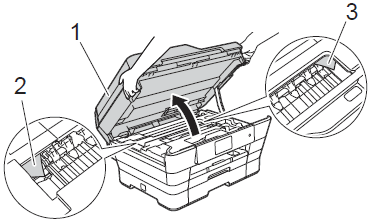
-
Vérifiez la position de la tête d'impression.
- Si vous trouvez la tête d'impression sur le côté droit ou le centrer du plateau, allez à l'ETAPE 3.
-
Si la tête d'impression se trouve dans le coin droit, comme le montre l'illustration ci-dessous, maintenez
 (Annuler) enfoncé jusqu'à ce que la tête se déplace au centre.
(Annuler) enfoncé jusqu'à ce que la tête se déplace au centre.
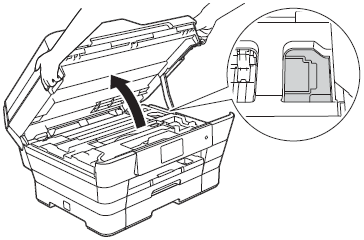
- Débranchez votre machine Brother de la prise d'alimentation secteur.
-
Déplacez doucement la tête d'impression à l'aide de vos doigts pour retirer tout papier restant dans cette zone. Pour enlever les petits morceaux de papier, vous pouvez utiliser une pince à épiler.
Veillez à ne pas toucher ni égratigner la partie interne avec votre main ou la pince. -
Fermez délicatement le couvercle du scanner en le tenant par les parties évidées prévues à cet effet de chaque côté.
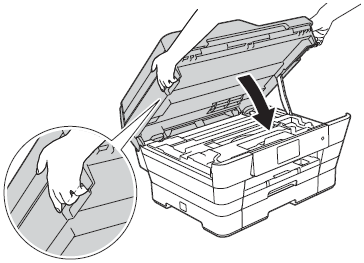 Prenez garde à ne pas vous pincer les doigts lorsque vous fermez le couvercle du scanner. Veillez à toujours utiliser les parties évidées spécifiques de chaque côté du couvercle du scanner pour l'ouvrir et le fermer.
Prenez garde à ne pas vous pincer les doigts lorsque vous fermez le couvercle du scanner. Veillez à toujours utiliser les parties évidées spécifiques de chaque côté du couvercle du scanner pour l'ouvrir et le fermer. - Rebranchez le cordon d’alimentation secteur.
Si vous recevez encore le message d'erreur Bourrage papier à plusieurs reprises, essayez les opérations supplémentaires de résolution des bourrages papier suivantes.
Retirer le papier coincé à l’intérieur de la machine.
Suivez les étapes ci-dessous pour retirer le papier coincé à l'intérieur de la machine.
*La vidéo est diffusée en continu à partir de YouTube. (S'ouvre dans une nouvelle fenêtre.)
- Votre machine peut différer de celle qui est affichée dans cette vidéo.
-
Des deux mains, utilisez les prises des deux côtés de l'appareil pour lever le couvercle du scanner (1) et le mettre en position ouverte. Déplacez la tête d'impression (si nécessaire) pour retirer tout papier restant dans cette zone. Assurez-vous qu'il ne reste pas de papier coincé dans les coins (2) et (3).
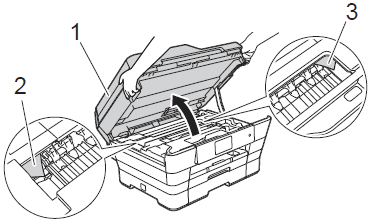
Si la tête d'impression se trouve dans le coin droit, comme le montre l'illustration ci-dessous, maintenez
 (Annuler) enfoncé jusqu'à ce que la tête se déplace au centre.
(Annuler) enfoncé jusqu'à ce que la tête se déplace au centre.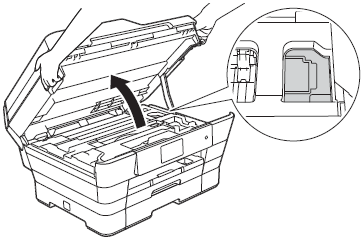
- Débranchez votre machine Brother de la prise d'alimentation secteur.
-
Fermez délicatement le couvercle du scanner en le tenant par les parties évidées prévues à cet effet de chaque côté.
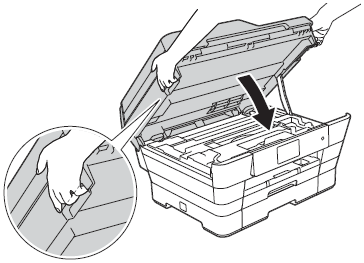 Prenez garde à ne pas vous pincer les doigts lorsque vous fermez le couvercle du scanner. Veillez à toujours utiliser les parties évidées spécifiques de chaque côté du couvercle du scanner pour l'ouvrir et le fermer.
Prenez garde à ne pas vous pincer les doigts lorsque vous fermez le couvercle du scanner. Veillez à toujours utiliser les parties évidées spécifiques de chaque côté du couvercle du scanner pour l'ouvrir et le fermer. -
Ouvrez le couvercle de la fente d'alimentation manuelle.
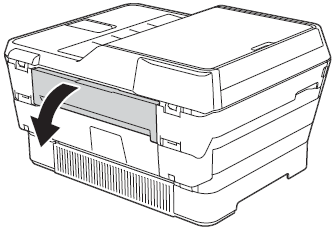
-
Mettez uniquement une feuille de papier épais au format A4 ou Letter, tel que du papier glacé, en position paysage dans la fente d'alimentation manuelle. Poussez le papier dans la fente d'alimentation manuelle.
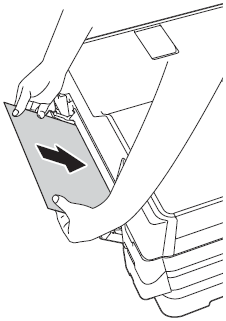 - Nous vous recommandons d'utiliser du papier glacé.
- Nous vous recommandons d'utiliser du papier glacé.
- Si vous ne poussez pas le papier au fond dans la fente d'alimentation manuelle, votre machine Brother ne l'alimentera pas l'alimenter lorsque vous brancherez le cordon d'alimentation secteur sur la prise électrique. - Rebranchez le cordon d’alimentation de l’appareil dans la prise électrique. Le papier que vous avez placé dans la fente d'alimentation manuelle sera alimenté par votre appareil Brother et éjecté avec un morceau de papier coincé.
- Retirez le papier éjecté et tout papier déchiré.
- Retirez complètement le bac à papier de la machine.
- Retirez tout morceau de papier déchiré se trouvant à l'intérieur de l'appareil.
-
Réinstallez fermement le bac à papier dans l’appareil.
Assurez-vous que les guides-papier sont réglés sur le format approprié. NE PAS étendre le bac à papier lorsque vous chargez du papier au format A5 (148 x 210 mm) ou plus petit.
- Assurez-vous de pousser le support papier jusqu'à ce qu'il s'enclenche en position. -
Des deux mains, utilisez les prises des deux côtés de l'appareil pour lever le couvercle du scanner (1) et le mettre en position ouverte. Assurez-vous qu'aucun morceau de papier ne soit resté coincé dans l'appareil.
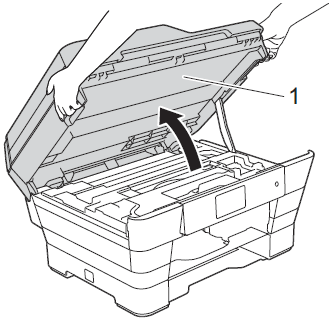
- Si le papier coincé à l'intérieur de la machine ne peut pas être retiré, répétez les ETAPES 1 à 9. Essayez jusqu'à deux ou trois fois de dégager le bourrage papier à l'intérieur de la machine.
- Si le papier coincé à l'intérieur de la machine peut être retiré, allez à l'ETAPE 12.
-
Fermez délicatement le couvercle du scanner en le tenant par les parties évidées prévues à cet effet de chaque côté.
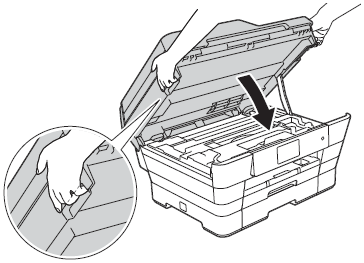
Si le message d'erreur continues d'apparaître, veuillez contacter le service clients Brother depuis la rubrique "Nous contacter".
